Der er et bredere udvalg af smartphones og mobile operativsystemer end nogensinde før, men du kan ikke bare købe alle tilgængelige telefoner og prøve dem alle. Sådan kan du teste den nyeste version af BlackBerry OS gratis på din pc.
Vi ser også på, hvordan det stabler op til den nyeste Android- og iOS-software.
Download og installation af BlackBerry Simulator
Først skal du downloade og installere BlackBerry Simulator. Gå over til download-siden ( link nedenfor ), vælg den version af BlackBerry OS, du vil prøve, og klik på Næste. Vi vælger v6.0.0, som er den nyeste version, der sendes på BlackBerry Torch.
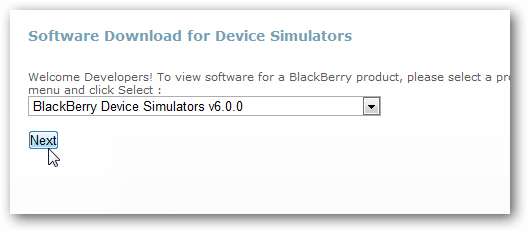
Du skal registrere dig til downloadet, så indtast dit navn og andre oplysninger.
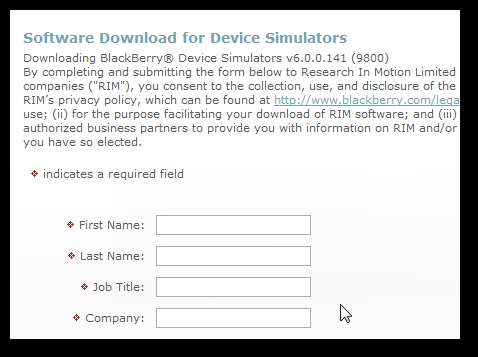
Når du er færdig, skal du bekræfte, at dine oplysninger er korrekte, vælge om du vil modtage e-mails fra RIM eller BlackBerry, og klik på Næste .

Accepter licensen, og klik Næste .
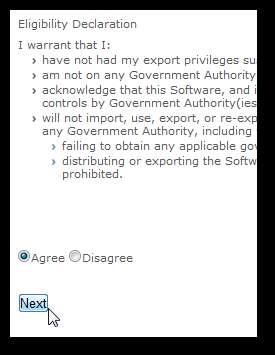
Til sidst skal du klikke på Hent link for at downloade simulatorsoftwaren.
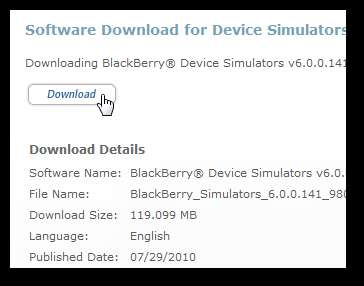
Når download er afsluttet, skal du køre installationsprogrammet. Din computer skal muligvis installere nogle ekstra afhængigheder, så klik blot Næste for at fortsætte og installere dem automatisk.
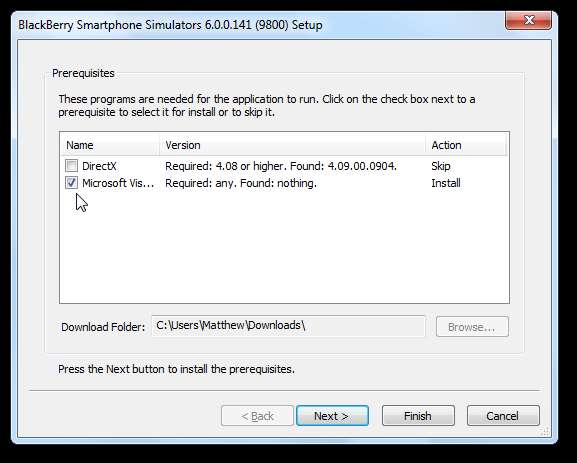
Når forudsætningerne er installeret, ser du standardinstallationen af BlackBerry Simulator; klik
Næste
og opsætning som normalt.
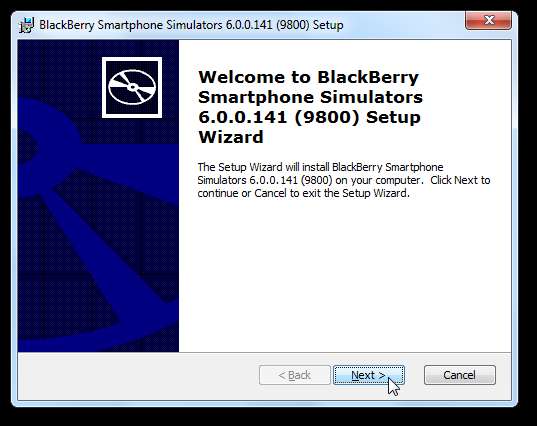
Når den er installeret, er du klar til at køre din nye virtuelle BlackBerry-enhed fra startmenuen.
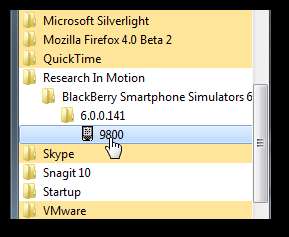
Brug af BlackBerry Simulator
Når du først kører simulatoren, skal du muligvis tilføje en undtagelse for den til din firewall. Windows Firewall vil bede dig om at give den adgang til dit hjemmenetværk, så bare klik Tillad adgang at lade den få adgang til internettet.
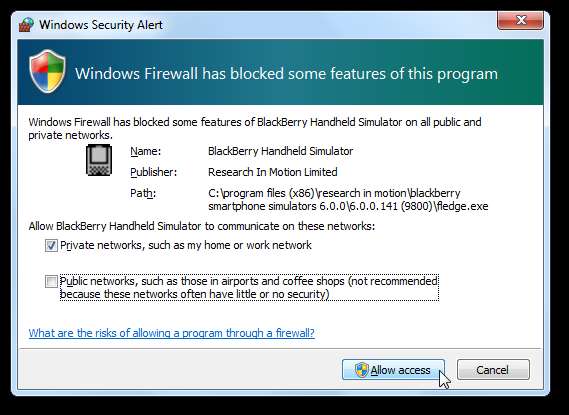
Du bliver også bedt om af simulatoren med oplysninger om brug af den virtuelle berøringsskærm på simulatoren.
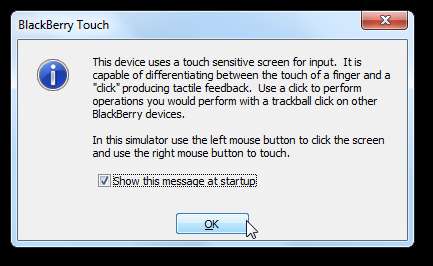
Nu ser du en virtuel BlackBerry på dit skrivebord, der starter den nyeste version af BlackBerry OS.

Simulatoren kan være større end din skærm, så du bliver muligvis nødt til at rulle ned for at se hele den virtuelle enhed. Du kan ændre zoom på enheden fra
Udsigt
menu, hvis du vil.
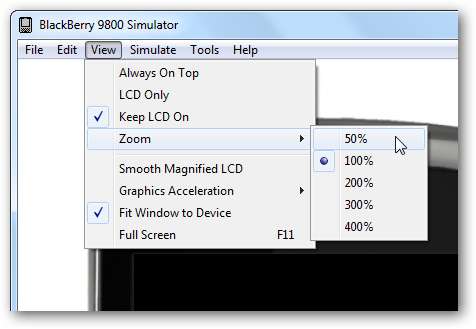
Her er simulatoren ved 50% zoom, så nu kan vi se det hele på én gang.
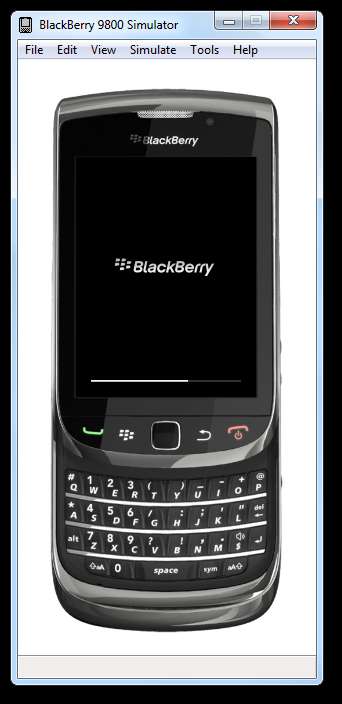
Når den virtuelle telefon er indlæst, skal du acceptere en licensaftale. Klik og træk op for at rulle gennem teksten.
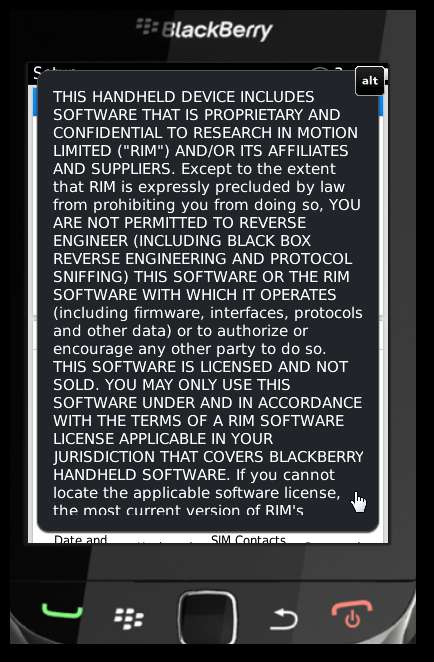
Klik derefter på i bunden Okay at acceptere det.
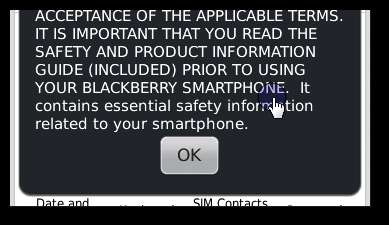
Din virtuelle BlackBerry præsenterer dig nu for en installationsproces. Du er velkommen til at ændre de indstillinger, du gerne vil, og undersøge, hvad den har at tilbyde.
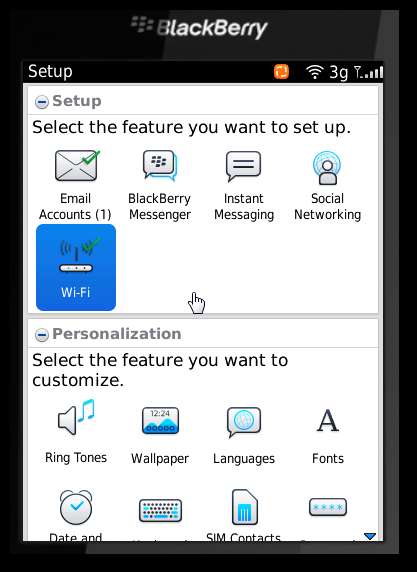
Nær bunden af installationssiden bemærker du nogle tilgængelige tutorials, der hjælper dig med at lære dig rundt i BlackBerry OS.
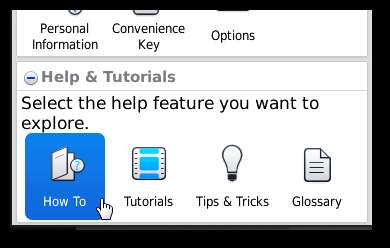
Dette er dog tilsyneladende browserbaserede tutorials, og vi modtog følgende fejl, når vi forsøgte at køre dem.
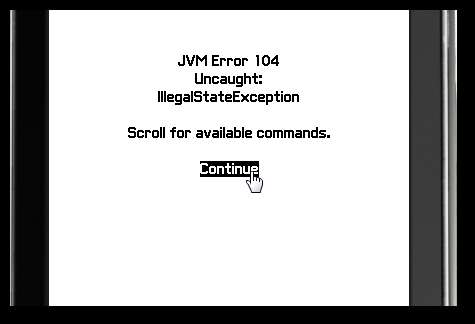
Alt andet syntes at fungere fint. Når du er færdig med introduktionen, kan du se det fulde BlackBerry OS køre lige på Windows.
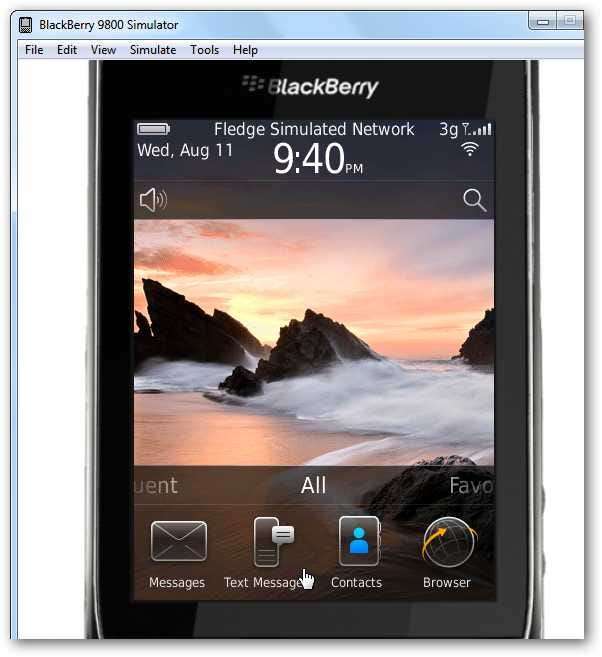
Du kan bruge de virtuelle hardwaretaster på BlackBerry, men det er normalt lettere at bare pege og klikke med musen. For at rulle skal du trække op eller ned med musen, ligesom på en berøringsskærm. Hvis du gerne vil se enheden i en anden vinkel, skal du holde musen over et af hjørnerne i simulatoren, og den bliver til et vinklet telefonikon.
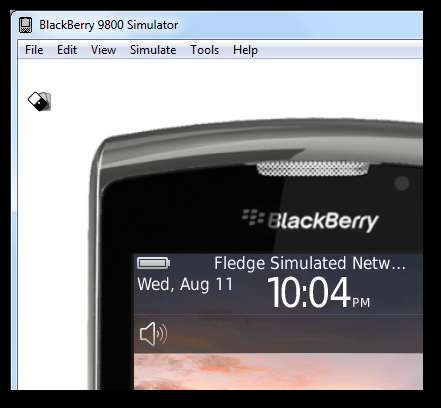
Klik og træk for at rotere den virtuelle telefon.

Brug af BlackBerry OS i Simulatoren
BlackBerry Simulator fungerer næsten ligesom operativsystemet på en ægte BlackBerry-enhed. Du kan starte apps fra ruden nederst på startskærmen.

Eller klik og træk op for at se alle de tilgængelige muligheder og applikationer.
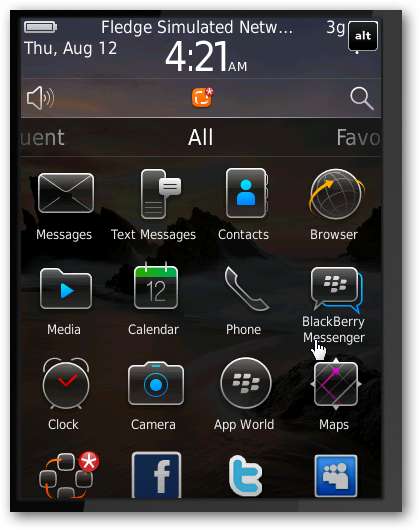
Vi var meget imponeret over simulatorens lydhørhed, og den kører meget bedre end de fleste andre smarte telefonemulatorer på vores computer. Overgange og animationer var glatte, og vi kunne få en god fornemmelse for, hvordan BlackBerry OS 6 fungerer med denne simulator.
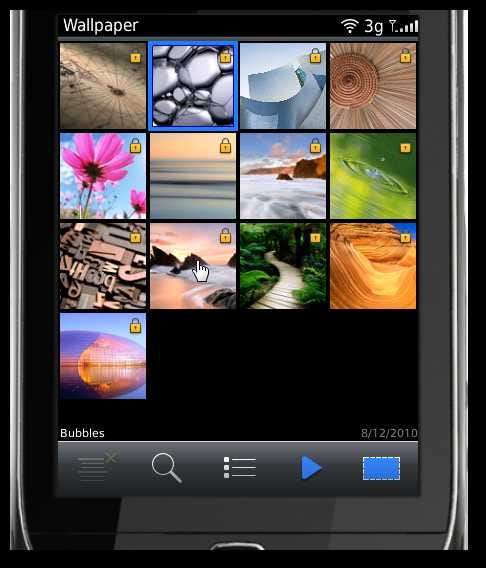
Du kan endda opdatere din status ved hjælp af de indbyggede applikationer til socialt netværk for at imponere dine venner med din nye virtuelle smartphone.

Du kan også se, hvordan underretningerne fungerer, når du har tilføjet nogle netværk.
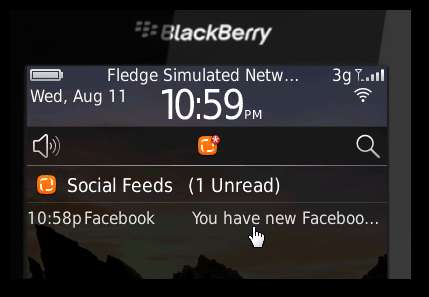
Simulatoren har endda et virtuelt rødt advarselslys, når du har en ny besked eller en alarm.
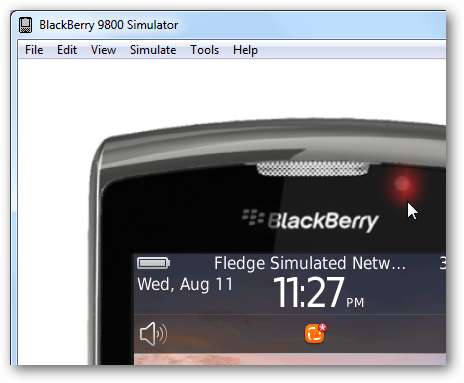
Tryk på BlackBerry-tasten nederst til venstre i simulatoren for at åbne menuer, eller hold den nede for at skifte til et andet åbent program.
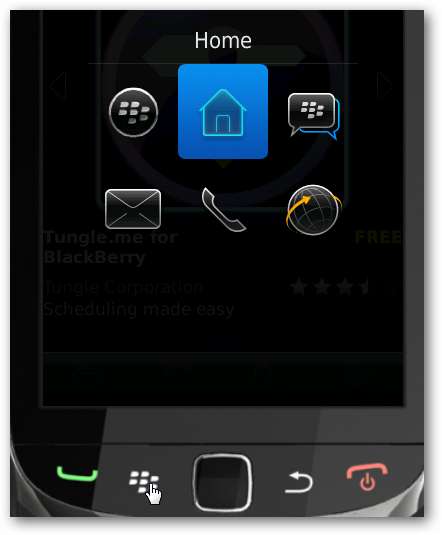
De fleste af applikationerne fungerer godt, men nogle af dem styrtede ned. Derudover, som tidligere nævnt, styrtede browseren hver gang vi forsøgte at køre den.
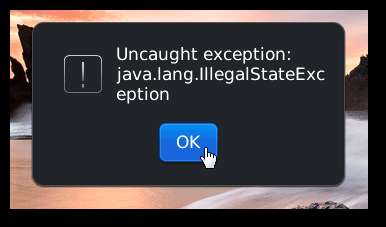
Installer nye BlackBerry-apps fra App World
Du kan også prøve de nyeste tilgængelige apps til BlackBerry OS fra App World i Alle brød.

Du kan gennemse tilgængelige applikationer, se på de mest populære apps og søge efter dem, du måske har hørt om.
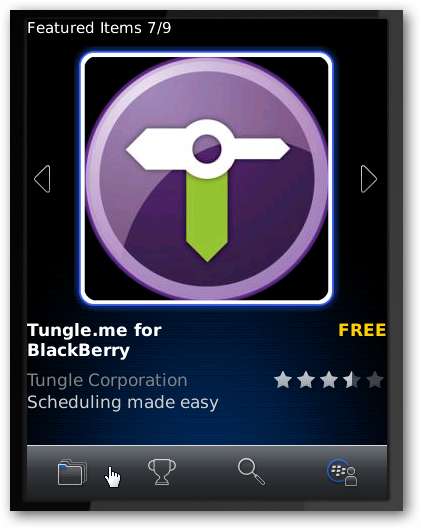
Vælg en app for at få flere oplysninger, og klik på Hent hvis du vil føje det til din simulator.

Bemærk, at du har brug for et BlackBerry-id for at downloade apps, men hvis du ikke allerede har en, skal du klikke på Opret et BlackBerry ID for at tilmelde dig gratis på få sekunder.
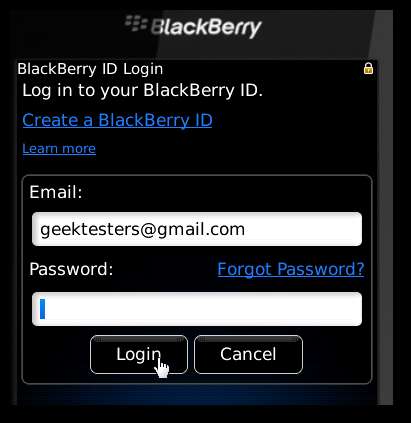
Efter et øjeblik vil din nye app blive downloadet og installeret. Du kan køre den direkte fra prompten eller finde den i Alle menuen på startskærmen som før.
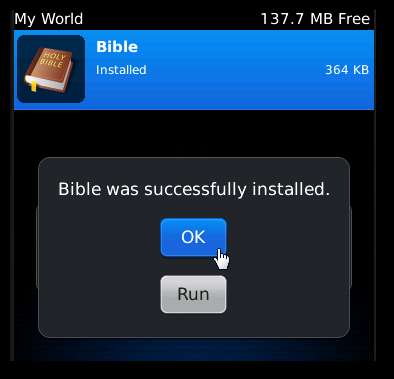
Her er en app fra App World, der kører på vores BlackBerry-simulator. Temmelig pænt!
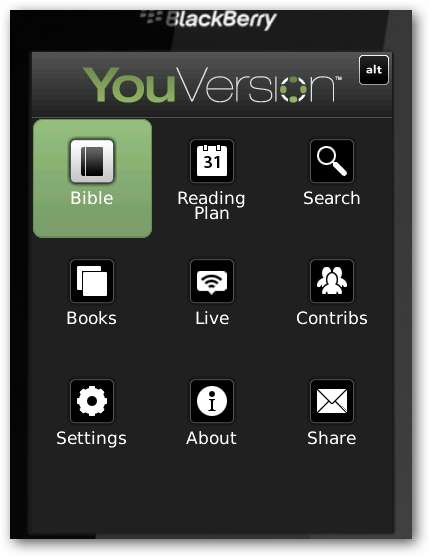
Installer apps manuelt
Hvis du har en BlackBerry-app, du har downloadet direkte fra internettet, kan du også installere den i emulatoren. Klik på Indlæs BlackBerry-applikation i menuen Filer for at åbne applikationen.
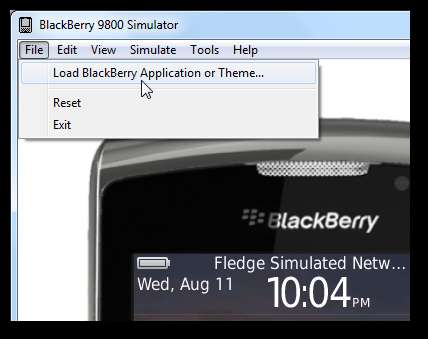
Vælg * .cod-filen, du har downloadet, i Explorer-vinduet, der åbnes.
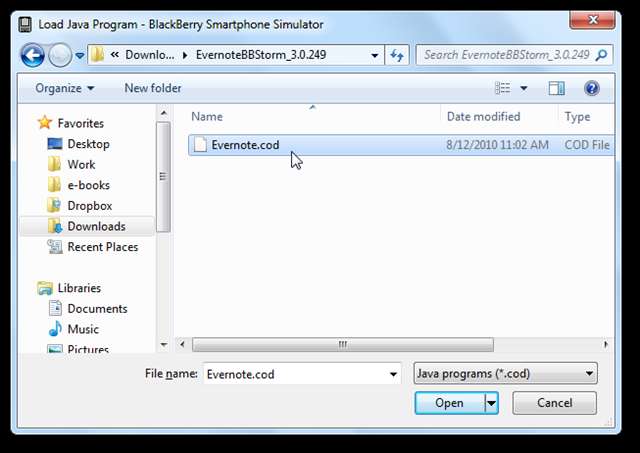
Øjeblikke senere vises din nye applikation i applikationsmenuen klar til brug.

Konklusion
Selvom mange yngre brugere måske betragter BlackBerry som en forældet smartphone, tilbyder den nyeste version af BlackBerry OS mange gode funktioner. Mange forretningsbrugere bruger stadig brombær, og det passer godt til deres behov. Vi var glade for at prøve det på vores pc, og dette er en fantastisk måde at se, hvordan du kan lide et mobil OS, før du underskriver en ny mobilkontrakt. Uanset om du overvejer at få en ny smartphone, kan dette stadig være en sjov måde at prøve det nyeste inden for mobilteknologi gratis.
Hvis du er interesseret i at prøve de nyeste mobile enheder på din pc, skal du tjekke nogle af vores andre nylige artikler om at køre Android, webOS og Windows Phone 7 på din pc:
- Test drev webOS uden at købe en telefon
- Test Drive Google Android på din pc
- Aktivér Android Marketplace i Google Android Emulator
- Test alle funktioner i Windows Phone 7 på din pc
Link







